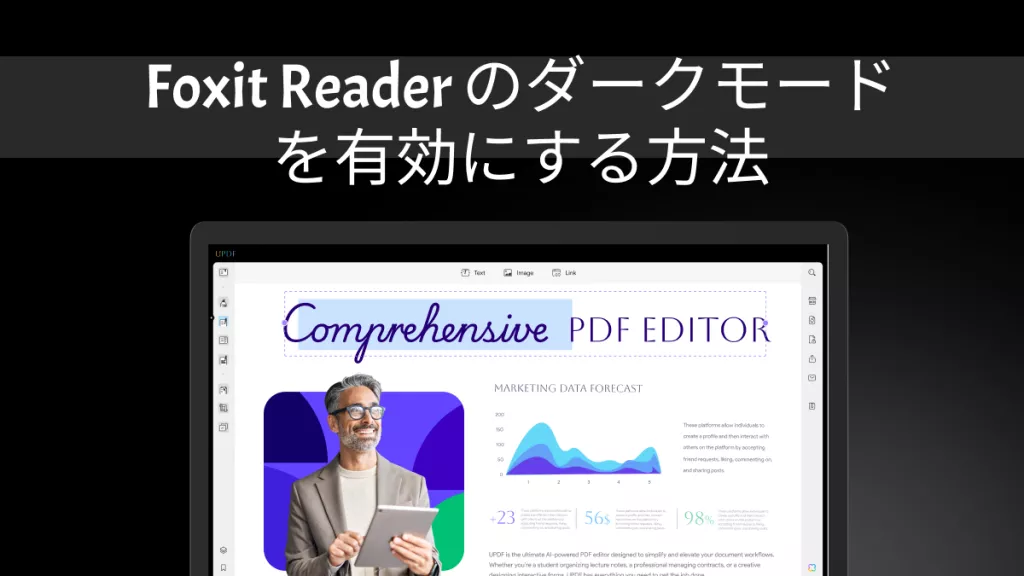社内の会議でも、学校での発表でも、プレゼンテーションは私たちの私生活や仕事に欠かせないものとなっているではないですか。
そして、プレゼンテーションには、PDFは簡潔で整理されて情報を共有することが一般的な選択肢となりました。
しかし、多くの人はいまだに伝統的なPowerPoint形式のプレゼンテーションに頼っています。もしパワポのようにpdfをプレゼンテーション設定できるとしたらより便利になるのではないかと思います。
教師、ビジネス専門家、または学生であっても、この記事では、UPDFとAdobe Acrobatを使用してプレゼンテーション用のPDFの設定できます。
いくつかの簡単なトリックを使用すると、PDFを聴衆の注意を引ける魅力的なプレゼンテーションに変えることができるはずです。
Windows • macOS • iOS • Android 100%安全
Part 1: PDFをプレゼンテーションとして使用できますか?
もちろん、PDFをプレゼンテーションとして使用することができます。
それでも、PowerPointやGoogle Slidesなどの従来のプレゼンテーション ソフトウェアと同レベルの対話性やエンゲージメントを提供するのは難しいであろう。
PDFは主に閲覧と印刷を目的として設計されており、プレゼンテーション用ではありません。
ただし、提示したい情報がすべて含まれた適切にデザインされたPDFがある場合は、プレゼンテーションモードを備えたUPDFなどのPDFビューアを使用して、それをプレゼンテーションとして使用できます。
PDFをパワポのように表示するための実行可能な方法については、以下をお読みください。
Part 2:パワポのようにPDFをプレゼンテーションする方法2つ
PDFビューアを使用して、PDFをプレゼンテーションするのは簡単ではないように思えるかもしれませんが、簡単なものから複雑なものまで、複数の方法が利用可能です。
まずは簡単なものから学びましょう。
方法1:UPDF - PDFをパワポのように設定する最も簡単な方法
PPTプレゼンテーションのようなPDFを設定するには、複数のソフトウェアをテストした後、このようなシナリオに強く推奨される無料ツールであるUPDFを使用できます。以下のボタンをクリックし、UPDFをダウンロード可能です。
Windows • macOS • iOS • Android 100%安全
UPDFを使えば、簡単なクリックでPDFファイルをPPTのように見せることができます。その上、Windows、Mac、Android、iOSユーザーに利用可能です。
以下では、UPDFでPDFファイルをPPTのようにプレゼンテーションする手順を紹介します。
- 公式WebサイトからUPDF をダウンロードしてインストールします。
Windows • macOS • iOS • Android 100%安全
- UPDFを起動し、プレゼンテーションしたいPDFファイルを開きます。
- PDF文書の右下隅にある「スライドショー」ボタンをクリックしてください。
- 「最初から再生する」をクリックすると、PDFが全画面モードで開きます。
- 矢印キーの左右でスライドを移動することができます。
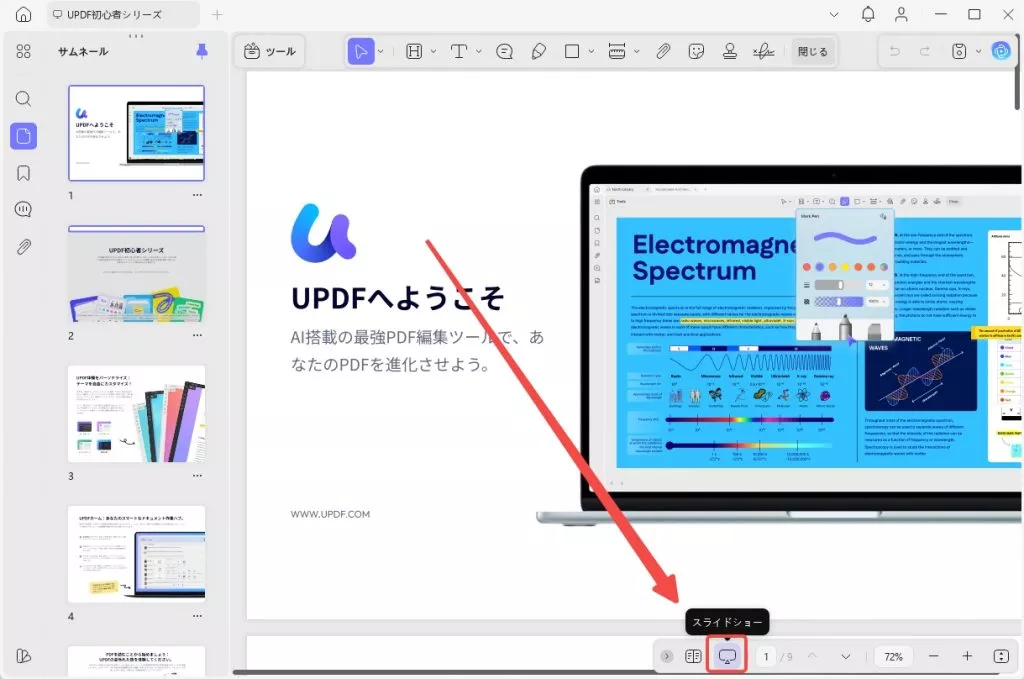
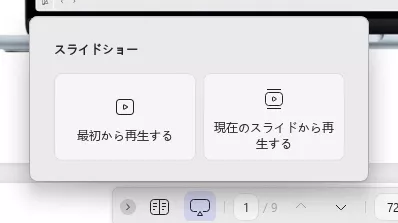
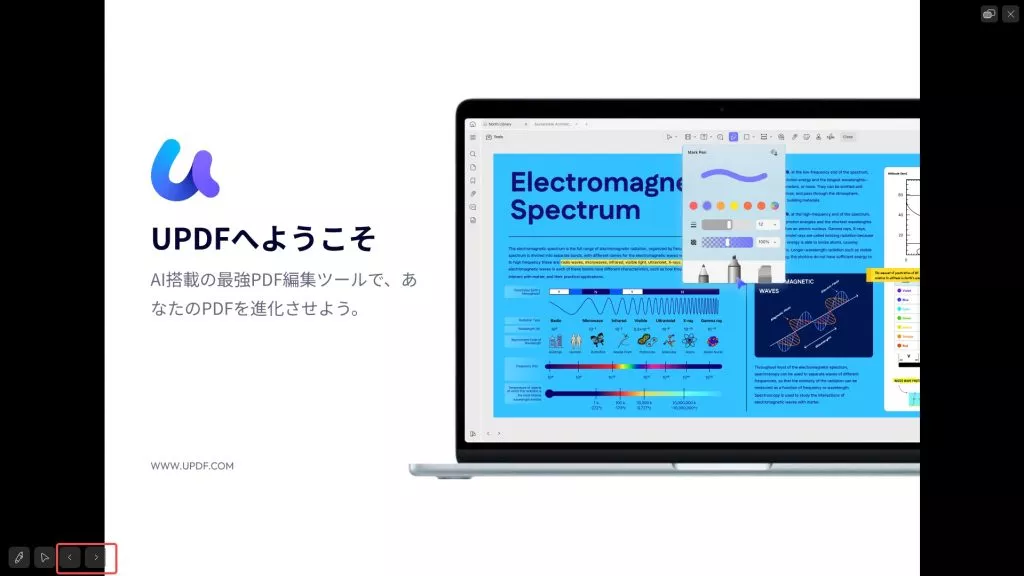
✎関連記事:プレゼンテーション用のPDFスライドショーを作成する方法
方法2:Adobe Acrobat-パワポのようにPDFを設定する:より複雑な方法
Adobe Acrobatは、一流のPDFリーダーやエディタの一つであり、より多くの機能を提供しています。
しかし、PDFをプレゼンテーションする機能では、このシナリオでも不足していません。
この部分では、PowerPointの代わりにAdobe Acrobatを使用してPDFを表示する方法を説明します。 始めましょう:
- Adobe Acrobatを開き、左上にある「ファイル」をクリックし、「作成」を選択して「ファイルからPDF」を選択します。
- PDFプレゼンテーションに変換したいファイルを選択し、「開く」をクリックします。
- Acrobatでファイルを開いたら、トップメニューの「表示」をクリックし、「フルスクリーンモード」を選択するか、Ctrl+L (Windows) または Cmd+L (Mac) を押します。
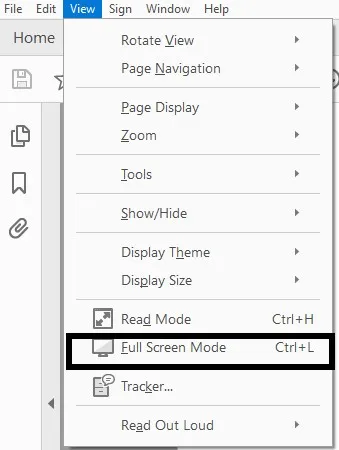
- ファイルがフルスクリーンモードで表示されます。キーボードの矢印キーまたは画面下部の矢印をクリックして、プレゼンテーション内を移動できます。
- プレゼンテーションをさらにカスタマイズするには、右側のペインで「PDFを編集」をクリックし、コンテンツやレイアウトを変更します。
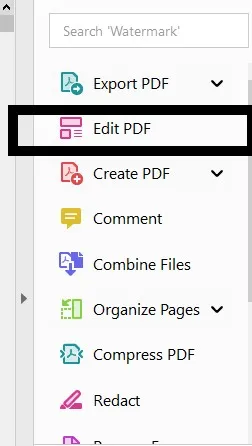
- プレゼンテーションに満足したら、左上の「ファイル」をクリックし、「名前を付けて保存」を選択し、PDFを保存する場所を選択します。
- PDFプレゼンテーションに名前を付け、ファイルの種類として 「PDF (*.pdf) 」を選択し、「保存」をクリックします。
これで、PDFはパワポプレゼンテーションのようになり、ナビゲーション・コントロールを使用して全画面モードで表示できるようになりました。
Part 3: プレゼンテーションの前にPDFを編集する
PDFにスペルミス、不正なデータ、フォーマットの問題などのエラーがあるとします。
その場合、表示される情報が正確かつ専門的であることを確認するために、表示する前にPDFを編集する必要がある場合があります。
ただし、Adobe Acrobatなどのほとんどの有名なPDF編集ソフトは編集を許可する前に購入を必要とするため、代替手段が必要になるのではないかと思います。
その場合、UPDFが役に立ちます。PDFをPowerPointのように表示する前に編集するには、次の手順に従ってください。
お使いのコンピューターまたはスマートフォンにUPDFをダウンロードし、インストールしてください。
Windows • macOS • iOS • Android 100%安全
UPDFの機能を紹介します:
- テキストの追加と編集: ユーザーは、PDFプレゼンテーション内のテキストを追加および編集し、フォントサイズ、スタイル、色、およびフォーマットを変更することができます。
- 画像とマルチメディアの挿入:画像、動画、その他のマルチメディア ファイルをPDFプレゼンテーションに挿入して、PDFプレゼンテーションをより魅力的なものにすることができます。
- ハイパーリンクの作成と追加:PDFファイル内にハイパーリンクを作成できます。これにより、閲覧者はプレゼンテーションの異なるセクション間や外部リソースに移動することができます。
- 注釈の追加: UPDFを使ってPDFプレゼンテーションにコメント、ハイライト、アンダーラインを追加できます。
- ページ管理: ユーザーは、PDFプレゼンテーションのページを管理し、それらを並べ替え、ページを追加または削除し、プレゼンテーションのレイアウトを調整することができます。
- ファイル管理: ユーザはUPDFクラウド内のすべてのPDFファイルを管理し、デスクトップやモバイルデバイスから好きなようにアクセスすることができます。
とにかく、UPDFはプレゼンテーションの前にPDFを編集する必要がある人にとって優れたソフトであり、幅広い編集機能、使いやすさ、高品質の出力をすべて無料で提供します。
早速以下のボタンをクリックし、UPDFをダウンロードしましょう!
Windows • macOS • iOS • Android 100%安全
UPDFのレビュー動画を見ましょう!
Part 4: よくある質問
1.インタラクティブなPDFプレゼンテーションを作成する方法はなんですか。
ここでは、インタラクティブなPDFプレゼンテーションを作成するための基本的な手順を説明します。
まず、UPDFやAdobe AcrobatのようなソフトウェアでPDFプレゼンテーションを作成します。
次に、ハイパーリンク、ボタン、マルチメディア (オーディオまたはビデオ) などのインタラクティブな要素をスライドに追加します。
そして、「アクション ウィザード」ツールを使用して、ボタンをクリックして次のスライドに移動したり、ビデオを再生したりするなど、ユーザーが要素を操作したときにトリガーされるアクションを作成します。
最後に、インタラクティブなPDFプレゼンテーションをプレビューして、すべての要素やアクションが予想とおりに動作することを確認できます。
インタラクティブなPDFプレゼンテーションを作成するには、時間がかかり、ある程度の技術的スキルが必要であることを覚えておいてください。しかし、聴衆を惹きつけ、ユーザーエクスペリエンスを向上させる効果的な方法です。
2.PDFはパワポプレゼンテーションと同じですか?
PDFとPowerPointは同じものではありません。PDF(Portable Document Format)は、ハードウェア、ソフトウェア、オペレーティング・システムに依存しないように設計されたファイル形式です。
一方、パワポ(PowerPoint)は、Microsoft Officeスイートの一部であるソフトウェアアプリケーションです。通常、テキスト、画像、音声やビデオなどのマルチメディア要素を含むスライドを含むプレゼンテーションを作成するために使用されます。
ヒント:
PDFファイルがパスワードで保護されている:
解決方法: パスワードで保護されている場合、正しいパスワードを入力して開く必要があります。または、パスワード削除ツールを利用します。
PDFファイルの破損:
解決方法: 別のPDFビューアでファイルを開いてみてください。ファイルが他のビューアで正常に動作する場合、元のビューアが問題の原因である可能性があります。この記事では、破損したPDFファイルの修復手順を紹介します。ご参照ください。
まとめ
PDFからプレゼンテーションを行う予定がある場合はこの記事を利用しないかもしれませんが、PowerPointプレゼンテーションに代わる最も効果的で簡単にアクセスできる代替品であることは間違いありません。
PDFをパワポのように設定すると、コンテンツをより魅力的でインタラクティブにする優れた方法になります。
UPDFやAdobe Acrobatのようなツールを活用しながら、明確で簡潔な構造を作成し、高品質の画像やグラフィックを使用し、ハイパーリンク、ビデオ、アニメーションのようなインタラクティブな要素を組み込むことを忘れないでください。
これらのヒントを念頭に置いておけば、強力なパンチがあり、メッセージを記憶に残る効果的に伝えるPDFを作成したいと、以下のボタンをクリックし、UPDFをダウンロードしましょう!
Windows • macOS • iOS • Android 100%安全
 UPDF
UPDF
 Windows版UPDF
Windows版UPDF Mac版UPDF
Mac版UPDF iPhone/iPad版UPDF
iPhone/iPad版UPDF Android版UPDF
Android版UPDF UPDF AI オンライン
UPDF AI オンライン UPDF Sign
UPDF Sign PDF を読み取り
PDF を読み取り PDF を注釈付け
PDF を注釈付け PDF を編集
PDF を編集 PDF を変換
PDF を変換 PDF を作成
PDF を作成 PDF を圧縮
PDF を圧縮 PDF を整理
PDF を整理 PDF を結合
PDF を結合 PDF を分割
PDF を分割 PDF を切り抜き
PDF を切り抜き PDF ページを削除
PDF ページを削除 PDF を回転
PDF を回転 PDF を署名
PDF を署名 PDF フォーム
PDF フォーム PDFs を比較
PDFs を比較 PDF を保護
PDF を保護 PDF を印刷
PDF を印刷 バッチ処理
バッチ処理 OCR
OCR UPDF クラウド
UPDF クラウド UPDF AI について
UPDF AI について UPDF AI ソリューション
UPDF AI ソリューション UPDF AI に関する FAQ
UPDF AI に関する FAQ PDF を要約
PDF を要約 PDF を翻訳
PDF を翻訳 PDF を説明
PDF を説明 PDF でチャット
PDF でチャット 画像でチャット
画像でチャット PDF をマインド マップに変換
PDF をマインド マップに変換 AI でチャット
AI でチャット ユーザーガイド
ユーザーガイド 技術仕様
技術仕様 アップデート
アップデート よくある質問
よくある質問 UPDF トリック
UPDF トリック ブログ
ブログ ニュースルーム
ニュースルーム UPDF レビュー
UPDF レビュー ダウンロード センター
ダウンロード センター お問い合わせ
お問い合わせ